怎么隐藏qq面板里的腾讯微博?
摘要:一般在QQ昵称后、个人资料卡以及群成员列表中,只要你的腾讯微博更新了,就会有显示。如果不愿意给人看到的话,那就只有在腾讯微博中进行设置将其隐...
一般在QQ昵称后、个人资料卡以及群成员列表中,只要你的腾讯微博更新了,就会有显示。如果不愿意给人看到的话,那就只有在腾讯微博中进行设置将其隐藏咯。
第一,登录好友QQ,查看自己的个人资料卡,看是否有微博信息。能够看到那就是资料卡中是有微博信息的展示的,如果没有那就是设置过的。
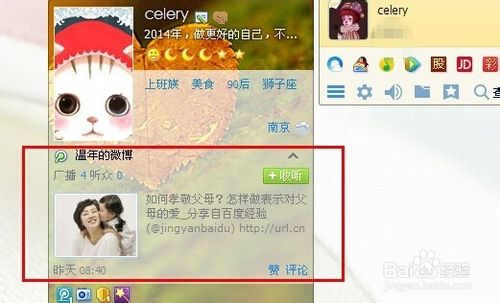
第二,登录自己的腾讯微博,在个人主页下拉菜单中选择【设置】。

第三,在左侧菜单中,找到【隐私设置】下的【同步设置】,并点击进入。

第四,在QQ同步中的第一条找到展示信息的设置,去掉前面的勾选项,然后切记要点击下面的【保存】,才算是更改成功。

第五,设置更改成功之后要重新登录qq才能算是更改成功。

【怎么隐藏qq面板里的腾讯微博?】相关文章:
